Как передать файл с айфона на айфон
Общий доступ к фотографиям на iPhone
Начиная с iOS 7, в iPhone, iPad и iPod Touch имеется функция «Фотопоток». Она позволяет передавать все фотографии, сделанные с девайсов под одним Apple ID, между устройствами. Таким образом, чтобы передать фото с iPhone на iPhone достаточно предоставить свои данные от Apple ID человеку, который хочет показать ваши фотографии, и он сможет увидеть все их в альбоме под названием «Мой фотопоток».
Важно: Компания Apple крайне не рекомендует предоставлять информацию о своем Apple ID «третьим лицам».
Если сделанные фотографии не отображаются на устройствах под одним Apple ID, необходимо проверить настройки. Следует выбрать пункт «iCloud», далее перейти в пункт «Фото» и убедиться, что в нем включены опции «Мой фотопоток» и «Общий доступ к фото iCloud». Также можно включить опцию «Медиатека iCloud», тогда все фото и видео будут выгружаться в облачное хранилище Apple и храниться там, чтобы к ним можно было получить доступ с любого устройства.

Обратите внимание: Объем пространства в iCloud ограничен, и при включении опции «Медиатека iCloud» со временем бесплатное место в облачном хранилище может закончиться.
Передача фото с iPhone на iPhone
В целях безопасности компания Apple отказалась от Bluetooth для передачи данных между устройствами, но при этом ввела свой собственный стандарт AirDrop. Он позволяет владельцам iPhone делиться друг с другом фотографиями, если они находятся в одной Wi-Fi сети.
Обратите внимание: Достаточно, чтобы iPhone были подключены к одному роутеру, при этом наличие интернета не требуется.
Чтобы передать фото с iPhone на iPhone при помощи AirDrop, необходимо сделать следующее:
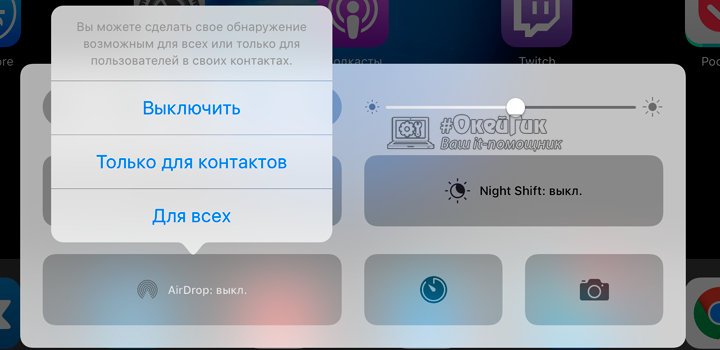
Обратите внимание: Если необходимо передать ряд фото с iPhone на iPhone, в галерее можно выбрать несколько фотографий, после чего отправить их через AirDrop.
Передача фото между iPhone через мессенджеры
В последнее время SMS и MMS сообщения уходят в сторону, а на их место приходят различные мессенджеры. Имеются как оригинальные решения, например, в iPhone это iMessage, так и сторонние – Telegram, WhatsApp и прочие. Через них можно отправлять с iPhone на iPhone различный контент, в том числе и фотографии.
В качестве примера рассмотрим, как это делается на iMessage – «родном» клиенте сообщений для iOS устройств:
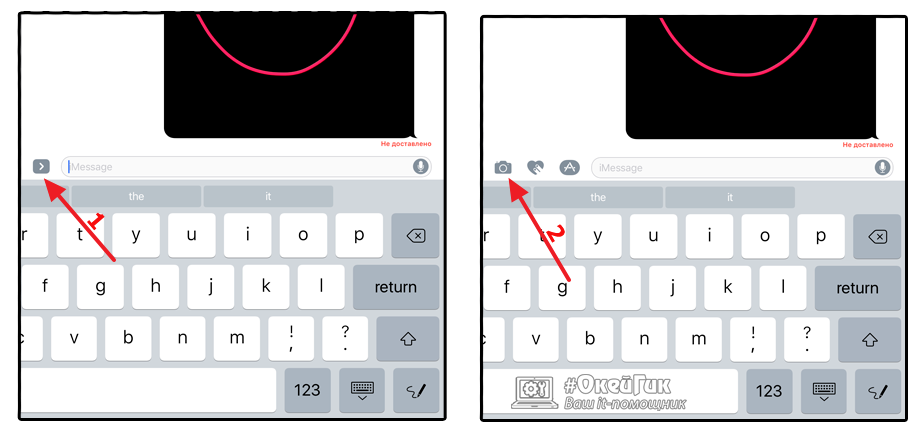
Выше описаны лишь три основных способа, как передать фото с iPhone на iPhone с помощью стандартных функций iOS. Естественно, имеются и некоторые другие варианты: залить в социальную сеть, в облачное хранилище, передать через MMS и другие варианты. Но наиболее выгодно и удобно использовать способы, приведенные в статье.
Вопрос как перенести музыку с iPhone на iPhone может возникнуть у любого пользователя «яблочной» техники. Есть несколько методов, каждый из которых имеет определенные преимущества и недостатки. Давайте разберем каждый из них, чтобы вы смогли быстро и без каких-либо трудностей обменяться музыкой между устройствами.
Передача музыкальных композиций с помощью программы iTunes
iTunes — это инструмент, предлагаемый официальным производителем устройства. Многие пользователи привыкли пользоваться программой для передачи данных с компьютера, а также на другой телефон. Она позволяет перенести музыку на другой iPhone, выполнив несколько несложных действий.
Это простой и удобный способ, позволяющий быстро перенести музыку на iPhone, но он не единственный.
Передача музыки через iCloud
Если вы храните все ваши файлы в фирменном сервисе iCloud, то вы можете передать музыку с его помощью. Для этого вам нужно взять в руки устройство, на которое вы желаете передать мелодии и войти с него в уже существующий Apple ID, который привязан к старому iCloud. Далее необходимо следовать данным инструкциям:
- В первую очередь перейдите в вашу учетную запись iCloud, где нужно найти вкладку «Настройки». Вы увидите все музыкальные композиции, сохраненные в сервисе. Выберите то, что вы желаете сохранить.
- Теперь клацните на иконку iTunes и выберите клавишу обновить.
- В новом окне отобразятся все музыкальные композиции. Вы можете выбрать как все, так и некоторые, а затем передать их на iPhone. Далее щелкните на значок синхронизации. Далее программа автоматически загрузит файлы на девайс.
С помощью сервиса iCloud можно передать любые музыкальные файлы, авторизировавшись под единым профилем Apple.
Передача музыки при помощи iMusic
Есть инструменты, предлагаемые сторонними производителями, воспользовавшись которыми можно быстро передать музыку. Среди них программа iMusic, которая очень эффективно справляется с данной задачей. Перенести музыку на другой iPhone — это не единственная возможность программы, ведь также она может искать новую музыку и управлять старыми файлами вашего устройства.
Музыку можно передавать без каких-либо ограничений, что уже значительное преимущество. С данной программой музыку можно передавать даже на Андроид устройства.
Пробная версия программы доступна бесплатно, ее очень легко найти в интернете. Для возможности передавать музыку и иные файлы, загрузите ее на свой ПК. iMusic — это один из лучших инструментов, позволяющий в одно нажатие перенести музыку.
Программа может управлять не только музыкой, но и всеми мультимедийными файлами, включая видеоматериалы и фотоснимки.
- Скачайте и запустите программу. Подключите оба девайса к компьютеру с помощью оригинального Lightning кабеля.
- Перейдите во вкладку «Устройства», расположенную в верхней части окна. Выберите старый iPhone, с которого вы будете передавать файлы. Далее отметить галочкой пункт «Передача музыки на другое устройство», чтобы приступить к процессу копирования. Важно, чтобы оба девайса были подключены к компьютеру до момента завершения процедуры, иначе передадутся не все файлы.
Как видите, перенести музыку на IPhone довольно просто и для этого есть множество способов, каждый из которых удобен и эффективен.
В этом материале мы сосредоточим внимание на том, как пользователи яблочных мобильных устройств могут обмениваться контентом без ПК, передавая изображения с iPhone на iPhone напрямую. Как и в случае с передачей картинок с компьютера на iPhone, при прямом обмене изображениями между мобильными устройствами существует несколько разных способов. В этой инструкции мы рассмотрим только некоторые из них. Свои варианты вы, как всегда, можете оставлять в комментариях.
Вариант первый - AirDrop
Передавать изображения с iPhone на iPhone или iPad можно с помощью функции AirDrop. Она позволяет обмениваться различным мультимедийным контентом между мобильными устройствами от компании Apple. О том мы писали ранее, такая возможность появилась в iOS уже достаточно давно. Однако далеко не все владельцы яблочных мобильных устройств используют ее.AirDrop - лучший способ, когда нужно передать фото между двумя устройствами. Подключения к интернет не требуется.
Итак, для передачи изображений с помощью AirDrop нужно: 1. Включить на обоих устройствах Wi-Fi и Bluetooth. Сделать это можно из Центра управления iOS (вытягивается свайпом с низу в верх). 2. Там же, в Центре управления, нужно активировать функцию AirDrop. При необходимости пользователи могут ограничить доступ, включив AirDrop только для своих контактов.



5. На втором устройстве нужно подтвердить передачу файла.

Сам процесс передачи происходит очень быстро. Однако есть ряд особенностей: - Во-первых, для работы AirDrop нужно чтобы модули Wi-Fi и Bluetooth были активны. - Во-вторых, максимальная дальность работы функции AirDrop составляет около 9 метров. - В-третьих, у AirDrop есть ряд требований – функция будет работать только на iPhone и iPad с разъемом Lightning, а версия iOS должна быть не ниже «семерки».
Вариант второй - облачные хранилища
Еще один вариант как перенести фото с iPhone на iPhone - с помощью облачных хранилищ. Процесс достаточно прост, особенно если устройства подключены к одному облачному аккаунту. В этом случае пользователям остается просто положить нужное изображение в облако (сделать это можно с помощью официальных приложений-клиентов), а затем после синхронизации «забрать» его на другом устройстве. В качестве облачных хранилищ можно использовать Dropbox, Google Диск, Яндекс Диск, Облако от Mail.ru и т.д. В частности, Яндекс Диск можно настроить так, что все сделанные фотографии будут сразу сливаться в облако, подробнее об этом . Останется просто сделать публичный доступ к нужным файлам прямо из приложения на iPhone.В случае если нужно обменяться контентом между устройствами, подключенными к разным облачным аккаунтам, можно использовать прямые ссылки.


После того как ссылка на конкретное изображение будет скопирована в буфер, ее можно отправить получателю на другое устройство любым удобным образом. Например, с помощью мессенджера, email, SMS и т.д. Кроме этого стоит упомянуть про iCloud. С помощью этого яблочного сервиса владельцы нескольких устройств от компании Apple смогут получить доступ к своей медиатеке на iPhone, iPad, Mac. Все новые картинки, фотографии и видео будут автоматически отправляться в облако, после чего их можно будет просматривать и редактировать на любом из гаджетов.
Вариант третий - электронная почта
Одним из самых простых способов для передачи изображений с iPhone на iPhone или на iPad можно считать электронную почту. Для этого нужно: 1. Перейти в приложение Фото. 2. Выбрать нужное изображение или изображения.

![]()

5. В открывшемся окне вписать всю необходимую информацию (адрес, тему, текст в теле письма и т.д.) 6. Нажать кнопку отправить. В случае если один аккаунт используется сразу на нескольких устройствах, письмо можно оставить в черновиках. После этого черновик можно открыть на другом устройстве, сохранив нужные картинки и фотографии.
Вариант четвертый - подключаемые накопители
Кроме всего вышеперечисленного, решить вопрос как перенести фото с iPhone на iPhone могут разнообразные аксессуары-накопители. На рынке существует достаточно много подобных приспособлений. В большинстве случаев они отличаются только внешним видом и размером накопителя, а для своей работы требуют дополнительное приложение.
К интересным вариантам, которые можно приобрести в российских магазинах, стоит отнести продукцию компаний SanDisk и Leef. В среднем за накопитель объемом 16 Гб, совместимый с iPhone и iPad, с разъемом Lightning продавцы просят порядка 4500 – 5000 рублей. С ростом объема внутреннего хранилища растет и цена. Сегодня на рынке существуют модели на 128 Гб. Однако цена у таких «флешек для iPhone и iPad» может достигать 15-16 тысяч рублей.
Fraell Как перенести фото с iPhone на iPhone, обмен фотографиями 0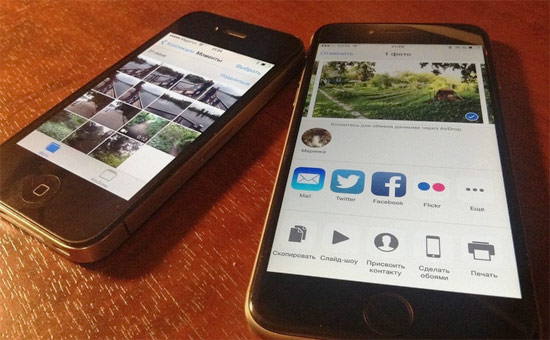 Ранее мы уже писали о том, как загрузить фотографии на iPhone. В этом материале мы сосредоточим внимание на том, как пользователи яблочных мобильных устройств могут обмениваться контентом без ПК, передавая изображения с iPhone на iPhone напрямую.Как и в случае с передачей картинок с компьютера на iPhone, при прямом обмене изображениями между мобильными устройствами существует несколько разных способов. В этой инструкции мы рассмотрим только некоторые из них. Свои варианты вы, как всегда, можете оставлять в комментариях.Вариант первый - AirDropПередавать изображения с iPhone на iPhone или iPad можно с помощью функции AirDrop. Она позволяет обмениваться различным мультимедийным контентом между мобильными устройствами от компании Apple. О том как пользоваться AirDrop мы писали ранее, такая возможность появилась в iOS уже достаточно давно. Однако далеко не все владельцы яблочных мобильных устройств используют ее.AirDrop - лучший способ, когда нужно передать фото между двумя устройствами. Подключения к интернет не требуется.Итак, для передачи изображений с помощью AirDrop нужно:1. Включить на обоих устройствах Wi-Fi и Bluetooth. Сделать это можно из Центра управления iOS (вытягивается свайпом с низу в верх).2. Там же, в Центре управления, нужно активировать функцию AirDrop. При необходимости пользователи могут ограничить доступ, включив AirDrop только для своих контактов.3. Теперь можно перейти в приложение Фото и выбрать необходимые картинки.4. Открыть меню «Поделиться» и выбрать в разделе AirDrop нужный контакт для обмена.5. На втором устройстве нужно подтвердить передачу файла.Сам процесс передачи происходит очень быстро. Однако есть ряд особенностей:- Во-первых, для работы AirDrop нужно чтобы модули Wi-Fi и Bluetooth были активны.- Во-вторых, максимальная дальность работы функции AirDrop составляет около 9 метров.- В-третьих, у AirDrop есть ряд требований – функция будет работать только на iPhone и iPad с разъемом Lightning, а версия iOS должна быть не ниже «семерки».Вариант второй - облачные хранилищаЕще один вариант как перенести фото с iPhone на iPhone - с помощью облачных хранилищ. Процесс достаточно прост, особенно если устройства подключены к одному облачному аккаунту. В этом случае пользователям остается просто положить нужное изображение в облако (сделать это можно с помощью официальных приложений-клиентов), а затем после синхронизации «забрать» его на другом устройстве.В качестве облачных хранилищ можно использовать Dropbox, Google Диск, Яндекс Диск, Облако от Mail.ru и т.д.В частности, Яндекс Диск можно настроить так, что все сделанные фотографии будут сразу сливаться в облако, подробнее об этом читайте здесь. Останется просто сделать публичный доступ к нужным файлам прямо из приложения на iPhone.В случае если нужно обменяться контентом между устройствами, подключенными к разным облачным аккаунтам, можно использовать прямые ссылки. В большинстве случаев найти нужную ссылку можно, просто выбрав в официальном облачном клиенте для iOS нужную картинку и открыв меню «Поделиться».После того как ссылка на конкретное изображение будет скопирована в буфер, ее можно отправить получателю на другое устройство любым удобным образом. Например, с помощью мессенджера, email, SMS и т.д.Кроме этого стоит упомянуть про iCloud. С помощью этого яблочного сервиса владельцы нескольких устройств от компании Apple смогут получить доступ к своей медиатеке на iPhone, iPad, Mac. Все новые картинки, фотографии и видео будут автоматически отправляться в облако, после чего их можно будет просматривать и редактировать на любом из гаджетов.Вариант третий - электронная почтаОдним из самых простых способов для передачи изображений с iPhone на iPhone или на iPad можно считать электронную почту. Для этого нужно:1. Перейти в приложение Фото.2. Выбрать нужное изображение или изображения.3. Перейти в меню «Поделиться».4. Выбрать пункт «Mail».5. В открывшемся окне вписать всю необходимую информацию (адрес, тему, текст в теле письма и т.д.)6. Нажать кнопку отправить.В случае если один аккаунт используется сразу на нескольких устройствах, письмо можно оставить в черновиках. После этого черновик можно открыть на другом устройстве, сохранив нужные картинки и фотографии.Вариант четвертый - подключаемые накопителиКроме всего вышеперечисленного, решить вопрос как перенести фото с iPhone на iPhone могут разнообразные аксессуары-накопители. На рынке существует достаточно много подобных приспособлений. В большинстве случаев они отличаются только внешним видом и размером накопителя, а для своей работы требуют дополнительное приложение.К интересным вариантам, которые можно приобрести в российских магазинах, стоит отнести продукцию компаний SanDisk и Leef. В среднем за накопитель объемом 16 Гб, совместимый с iPhone и iPad, с разъемом Lightning продавцы просят порядка 4500 – 5000 рублей. С ростом объема внутреннего хранилища растет и цена. Сегодня на рынке существуют модели на 128 Гб. Однако цена у таких «флешек для iPhone и iPad» может достигать 15-16 тысяч рублей.
Ранее мы уже писали о том, как загрузить фотографии на iPhone. В этом материале мы сосредоточим внимание на том, как пользователи яблочных мобильных устройств могут обмениваться контентом без ПК, передавая изображения с iPhone на iPhone напрямую.Как и в случае с передачей картинок с компьютера на iPhone, при прямом обмене изображениями между мобильными устройствами существует несколько разных способов. В этой инструкции мы рассмотрим только некоторые из них. Свои варианты вы, как всегда, можете оставлять в комментариях.Вариант первый - AirDropПередавать изображения с iPhone на iPhone или iPad можно с помощью функции AirDrop. Она позволяет обмениваться различным мультимедийным контентом между мобильными устройствами от компании Apple. О том как пользоваться AirDrop мы писали ранее, такая возможность появилась в iOS уже достаточно давно. Однако далеко не все владельцы яблочных мобильных устройств используют ее.AirDrop - лучший способ, когда нужно передать фото между двумя устройствами. Подключения к интернет не требуется.Итак, для передачи изображений с помощью AirDrop нужно:1. Включить на обоих устройствах Wi-Fi и Bluetooth. Сделать это можно из Центра управления iOS (вытягивается свайпом с низу в верх).2. Там же, в Центре управления, нужно активировать функцию AirDrop. При необходимости пользователи могут ограничить доступ, включив AirDrop только для своих контактов.3. Теперь можно перейти в приложение Фото и выбрать необходимые картинки.4. Открыть меню «Поделиться» и выбрать в разделе AirDrop нужный контакт для обмена.5. На втором устройстве нужно подтвердить передачу файла.Сам процесс передачи происходит очень быстро. Однако есть ряд особенностей:- Во-первых, для работы AirDrop нужно чтобы модули Wi-Fi и Bluetooth были активны.- Во-вторых, максимальная дальность работы функции AirDrop составляет около 9 метров.- В-третьих, у AirDrop есть ряд требований – функция будет работать только на iPhone и iPad с разъемом Lightning, а версия iOS должна быть не ниже «семерки».Вариант второй - облачные хранилищаЕще один вариант как перенести фото с iPhone на iPhone - с помощью облачных хранилищ. Процесс достаточно прост, особенно если устройства подключены к одному облачному аккаунту. В этом случае пользователям остается просто положить нужное изображение в облако (сделать это можно с помощью официальных приложений-клиентов), а затем после синхронизации «забрать» его на другом устройстве.В качестве облачных хранилищ можно использовать Dropbox, Google Диск, Яндекс Диск, Облако от Mail.ru и т.д.В частности, Яндекс Диск можно настроить так, что все сделанные фотографии будут сразу сливаться в облако, подробнее об этом читайте здесь. Останется просто сделать публичный доступ к нужным файлам прямо из приложения на iPhone.В случае если нужно обменяться контентом между устройствами, подключенными к разным облачным аккаунтам, можно использовать прямые ссылки. В большинстве случаев найти нужную ссылку можно, просто выбрав в официальном облачном клиенте для iOS нужную картинку и открыв меню «Поделиться».После того как ссылка на конкретное изображение будет скопирована в буфер, ее можно отправить получателю на другое устройство любым удобным образом. Например, с помощью мессенджера, email, SMS и т.д.Кроме этого стоит упомянуть про iCloud. С помощью этого яблочного сервиса владельцы нескольких устройств от компании Apple смогут получить доступ к своей медиатеке на iPhone, iPad, Mac. Все новые картинки, фотографии и видео будут автоматически отправляться в облако, после чего их можно будет просматривать и редактировать на любом из гаджетов.Вариант третий - электронная почтаОдним из самых простых способов для передачи изображений с iPhone на iPhone или на iPad можно считать электронную почту. Для этого нужно:1. Перейти в приложение Фото.2. Выбрать нужное изображение или изображения.3. Перейти в меню «Поделиться».4. Выбрать пункт «Mail».5. В открывшемся окне вписать всю необходимую информацию (адрес, тему, текст в теле письма и т.д.)6. Нажать кнопку отправить.В случае если один аккаунт используется сразу на нескольких устройствах, письмо можно оставить в черновиках. После этого черновик можно открыть на другом устройстве, сохранив нужные картинки и фотографии.Вариант четвертый - подключаемые накопителиКроме всего вышеперечисленного, решить вопрос как перенести фото с iPhone на iPhone могут разнообразные аксессуары-накопители. На рынке существует достаточно много подобных приспособлений. В большинстве случаев они отличаются только внешним видом и размером накопителя, а для своей работы требуют дополнительное приложение.К интересным вариантам, которые можно приобрести в российских магазинах, стоит отнести продукцию компаний SanDisk и Leef. В среднем за накопитель объемом 16 Гб, совместимый с iPhone и iPad, с разъемом Lightning продавцы просят порядка 4500 – 5000 рублей. С ростом объема внутреннего хранилища растет и цена. Сегодня на рынке существуют модели на 128 Гб. Однако цена у таких «флешек для iPhone и iPad» может достигать 15-16 тысяч рублей.

